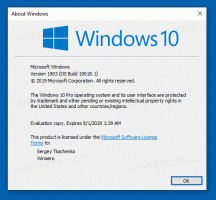Απόκρυψη του κουμπιού Cortana από τη γραμμή εργασιών στα Windows 10
Η Cortana είναι ένας εικονικός βοηθός που συνοδεύεται από Windows 10. Η Cortana εμφανίζεται ως πλαίσιο αναζήτησης ή ως εικονίδιο στη γραμμή εργασιών και συνοδεύεται από στενή ενοποίηση με τη δυνατότητα Αναζήτησης στα Windows 10. Η σύνδεση στην Cortana με τον λογαριασμό σας Microsoft της επιτρέπει να παρακολουθεί ό, τι σας ενδιαφέρει, να αποθηκεύει τα αγαπημένα σας μέρη στο Notebook του, συλλέγει ειδοποιήσεις από άλλες συσκευές και συγχρονίζει τα δεδομένα σας μεταξύ όλων των συσκευών σας με την Cortana ενεργοποιημένη.
Διαφήμιση
Ξεκινώντας με την έκδοση 18305 των Windows 10, η Microsoft διαχώρισε το Search και το Cortana UI στη γραμμή εργασιών δίνοντάς τους μεμονωμένα κουμπιά γραμμής εργασιών και πτήσεις. Τη στιγμή της σύνταξης αυτού του κειμένου, αυτή η δυνατότητα είναι ενεργοποιημένη σε μια μικρή επιλεγμένη ομάδα Windows Insiders.
Ο χρήστης μπορεί πλέον να ενεργοποιήσει και να απενεργοποιήσει τα εικονίδια της γραμμής εργασιών Search και Cortana ξεχωριστά.

Εάν έχετε αυτήν τη δυνατότητα διαθέσιμη στην προεπισκόπηση των Windows 10 Insider ή την έχετε ενεργοποιήσει με μη αυτόματο τρόπο (βλ. Ενεργοποιήστε την Ξεχωριστή Αναζήτηση και το περιβάλλον εργασίας χρήστη Cortana στα Windows 10), μπορείτε να αποκρύψετε ή να εμφανίσετε το μεμονωμένο κουμπί Cortana στη γραμμή εργασιών.
Αυτό μπορεί να γίνει μέσω του μενού περιβάλλοντος της γραμμής εργασιών ή εφαρμόζοντας μια προσαρμογή στο μητρώο.
Για να αποκρύψετε το κουμπί Cortana από τη γραμμή εργασιών στα Windows 10, κάντε το εξής.
- Κάντε δεξί κλικ στη γραμμή εργασιών για να ανοίξετε το μενού περιβάλλοντος.
- Επιλέξτε το στοιχείο Εμφάνιση κουμπιού Cortana για να καταργήσετε την επιλογή αυτής της καταχώρισης. Είναι ενεργοποιημένο (ελεγμένο) από προεπιλογή.

- Το εικονίδιο Cortana θα εξαφανιστεί από τη γραμμή εργασιών.
Μπορείτε πάντα να το ενεργοποιήσετε ξανά ελέγχοντας την καταχώριση του μενού του κουμπιού Show Cortana του μενού περιβάλλοντος της γραμμής εργασιών.
Εναλλακτικά, μπορείτε να αποκρύψετε το κουμπί Cortana εφαρμόζοντας ένα ειδικό tweak στο μητρώο.
Απόκρυψη του κουμπιού Cortana με μια προσαρμογή στο μητρώο
- Ανοιξε το Εφαρμογή Επεξεργαστή Μητρώου.
- Μεταβείτε στο ακόλουθο κλειδί μητρώου.
HKEY_CURRENT_USER\Software\Microsoft\Windows\CurrentVersion\Explorer\Advanced
Δείτε πώς να μεταβείτε σε ένα κλειδί μητρώου με ένα κλικ.
- Στα δεξιά, τροποποιήστε ή δημιουργήστε μια νέα τιμή DWORD 32 bit ShowCortanaButton.
Σημείωση: Ακόμα κι αν είσαι τρέχει Windows 64-bit πρέπει ακόμα να δημιουργήσετε μια τιμή DWORD 32-bit.
Ορίστε την τιμή του στο 0 σε δεκαδικό για να απενεργοποιήσετε το κουμπί Cortana. Τα δεδομένα τιμής 1 θα το ενεργοποιήσουν.
- Για να ισχύσουν οι αλλαγές που έγιναν από το Registry tweak, πρέπει αποσύνδεση και συνδεθείτε στον λογαριασμό χρήστη σας. Εναλλακτικά, μπορείτε επανεκκινήστε το κέλυφος του Explorer.
Για να εξοικονομήσετε χρόνο, μπορείτε να κάνετε λήψη των παρακάτω έτοιμα προς χρήση αρχεία μητρώου.
Λήψη Αρχείων Μητρώου
Περιλαμβάνεται η προσαρμογή αναίρεσης.
Αυτό είναι.